关于音频剪辑的问题,其实就是怎么选音频剪辑软件的问题,音频剪辑额软件选好了,各种音频剪辑问题就都不是事儿了,最好是页面简单明了,上手容易适合小白的音频剪辑软件,这里还真有这么一款,那就是闪电音频剪辑软件。
接下来一起来看一下,用闪电音频剪辑软件是怎么去除音频文件中的静音部分的。
第一步,打开已经安装好的闪电音频剪辑软件,点击【添加文件】按钮,把需要进行剪辑的音频文件加进来。
第二步,点击【播放】,在播放过程中,把音频中静音的部分标记出来,如下图所示的蓝色线处。
第三步,全选整个音频文件,【Ctrl+A】即可全选。
第四步,在页面的下方有一个【去除静音】的按钮,点击即可。
第五步,我们再看一下音频的时长,已经缩短了,这就说明音频中的静音部分已经去掉了。
第六步,点击右上角的【导出】按钮,导出保存文件。
第七步,在弹出的【导出】对话框中,选择音频文件的存储位置和格式,最后点击【确定】,提示【导出成功】,就说明该音频文件已经保存好了。
闪电音频剪辑额软件还给大家提供了许多音频效果,可以创作出自己的个性音频文件,感兴趣的小伙伴赶紧动手吧。在本站下载闪电音频剪辑软件,免费哟。
 天极下载
天极下载


































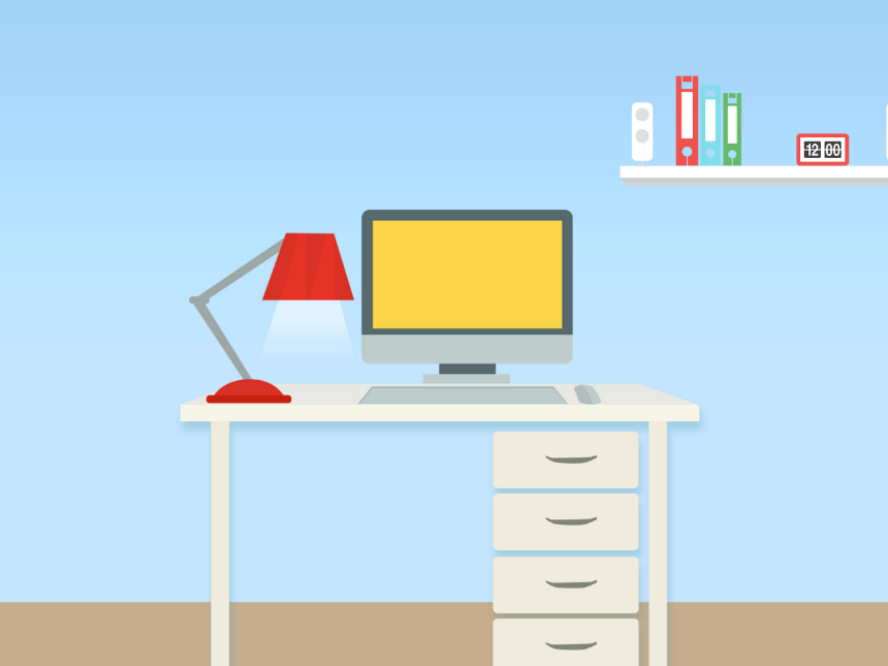
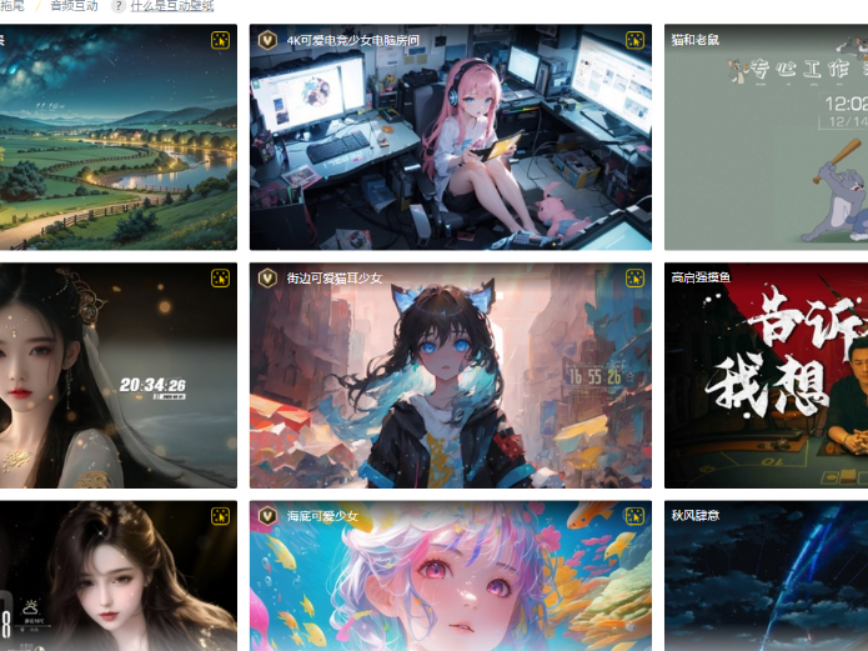
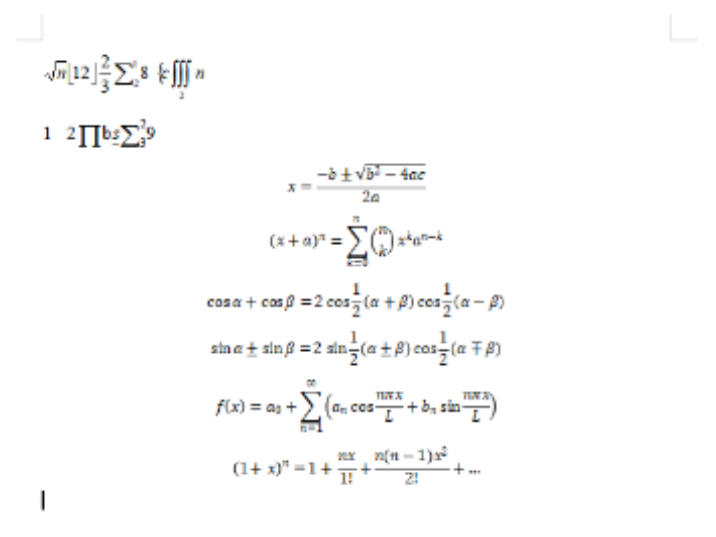
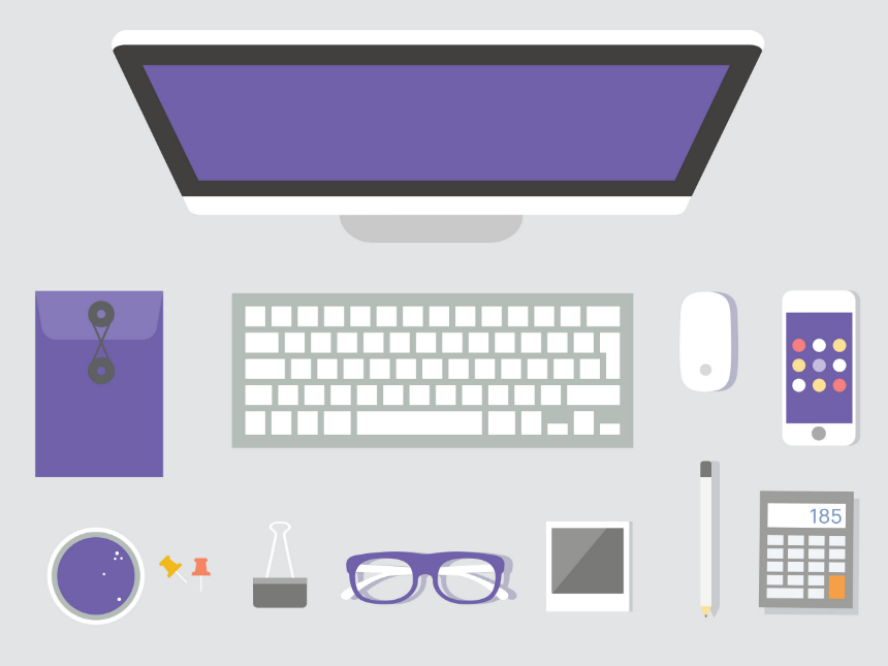
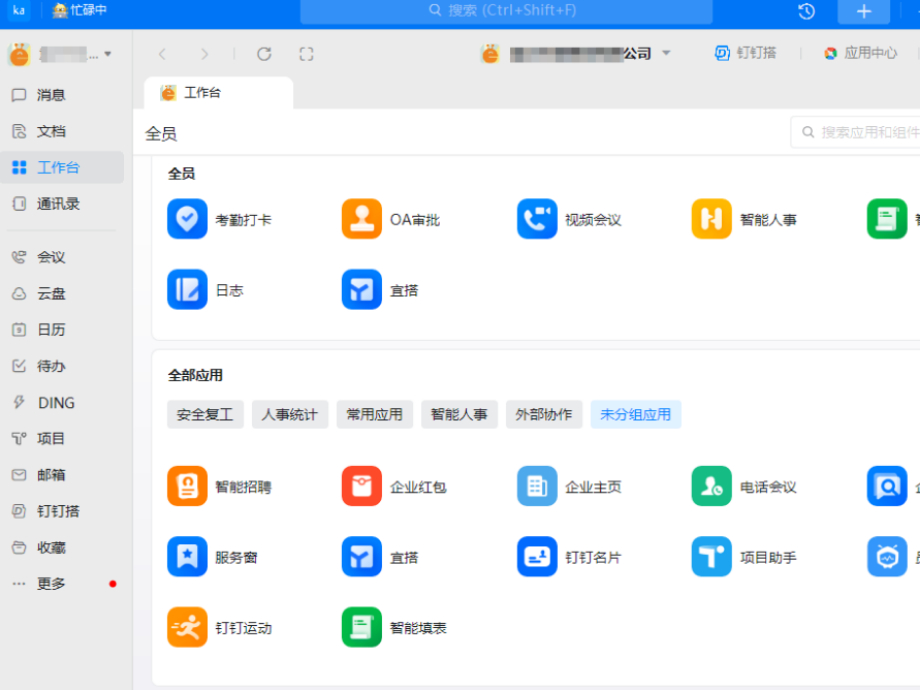
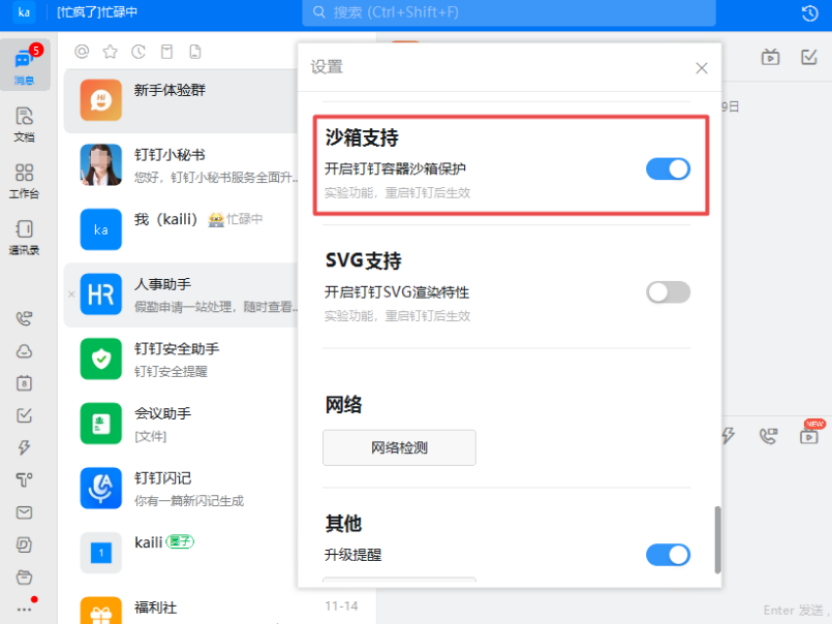
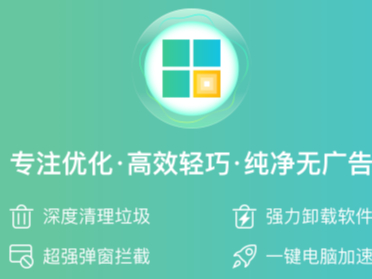
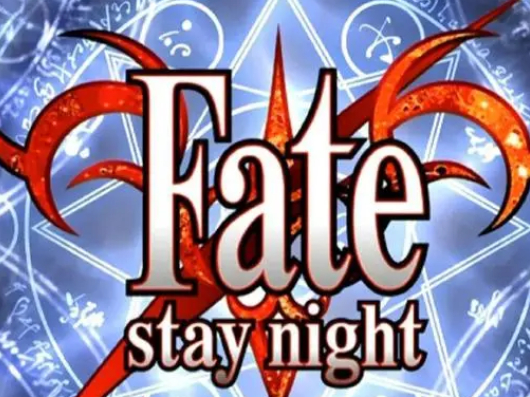
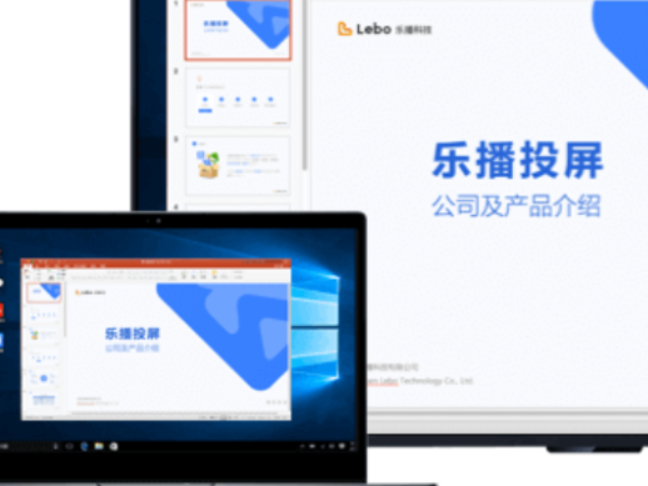
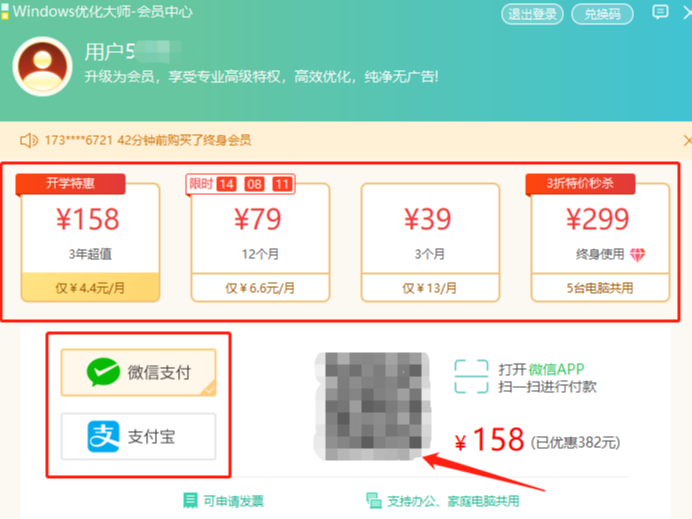

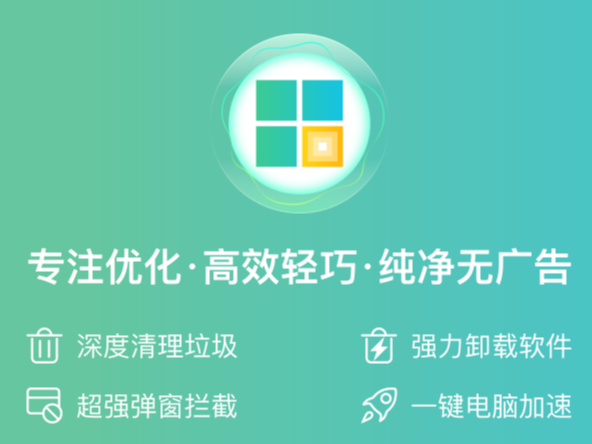
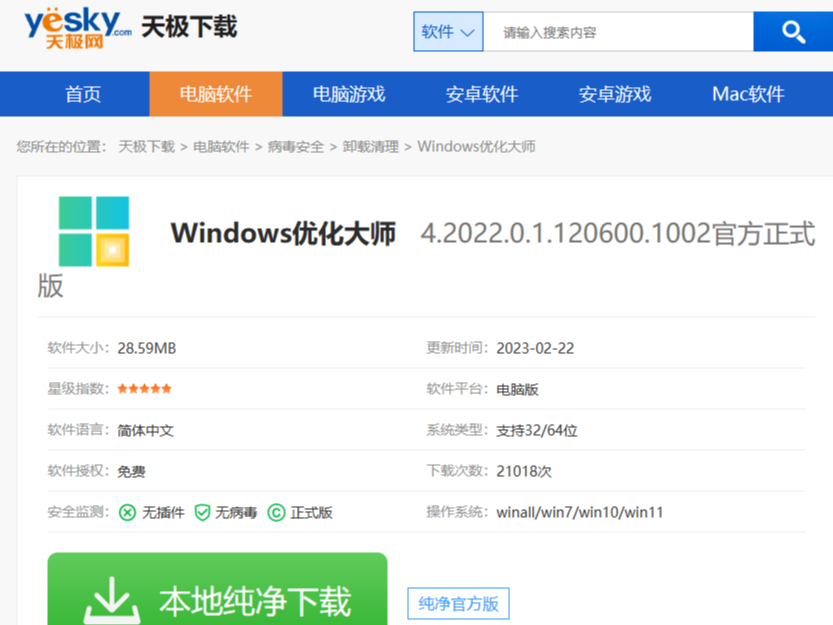


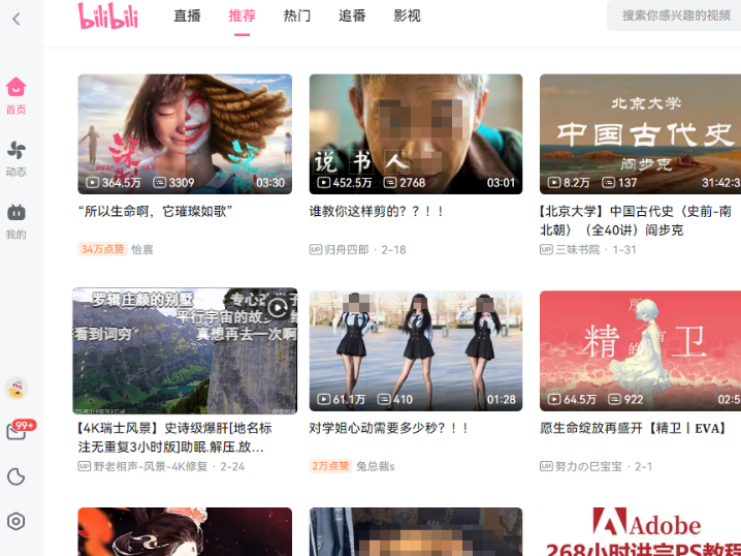


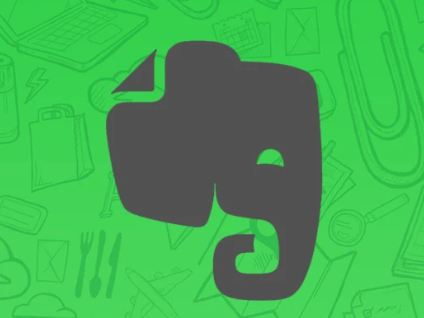



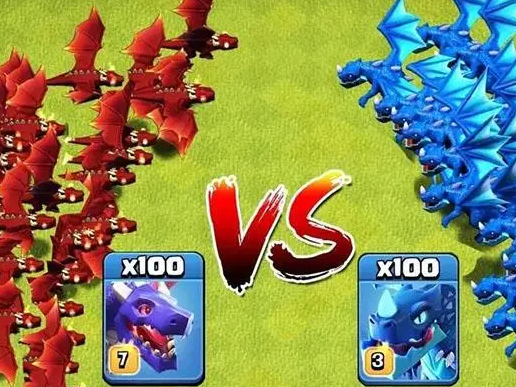

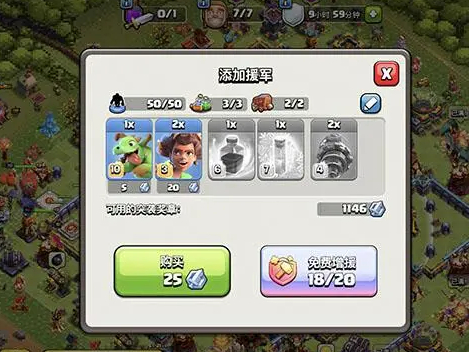

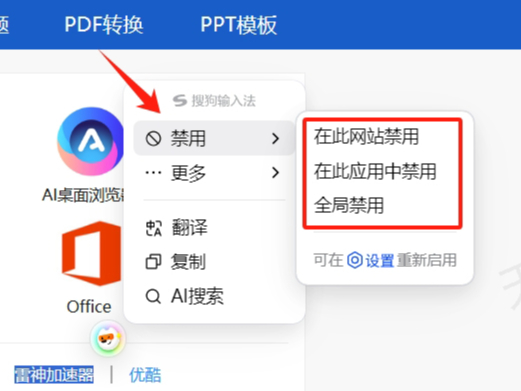
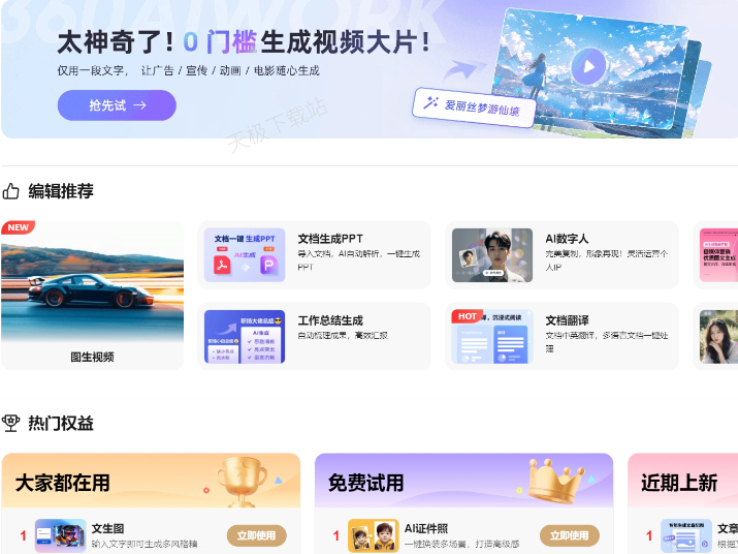

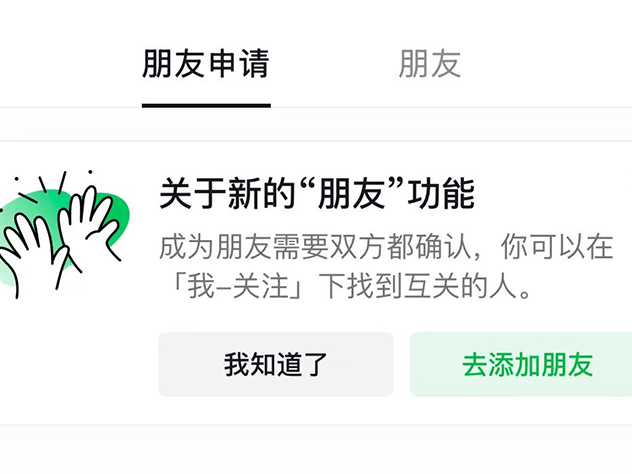
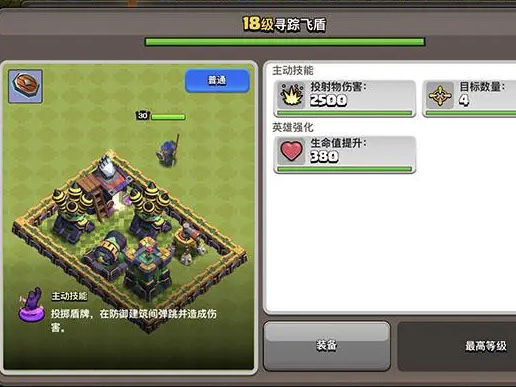


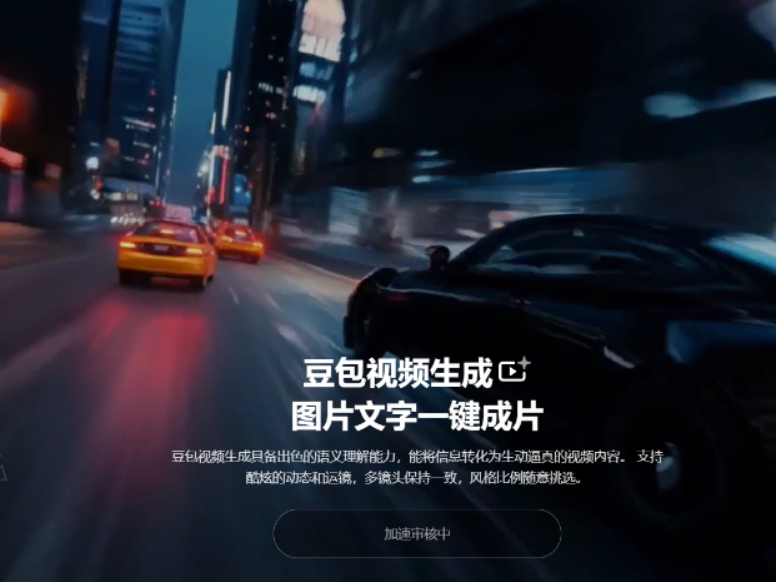

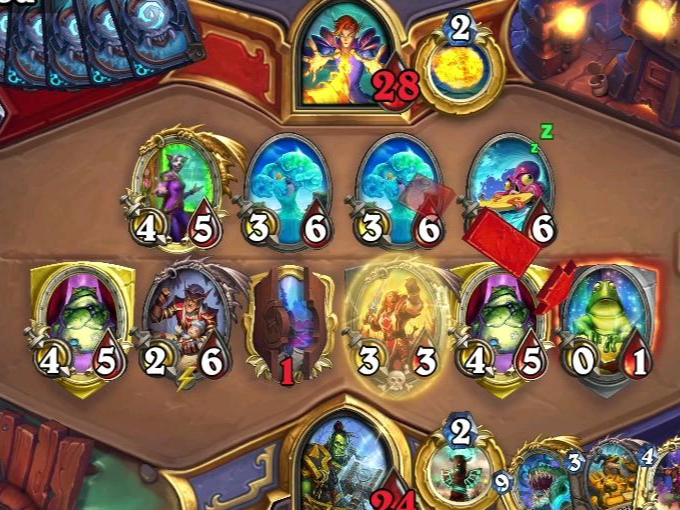



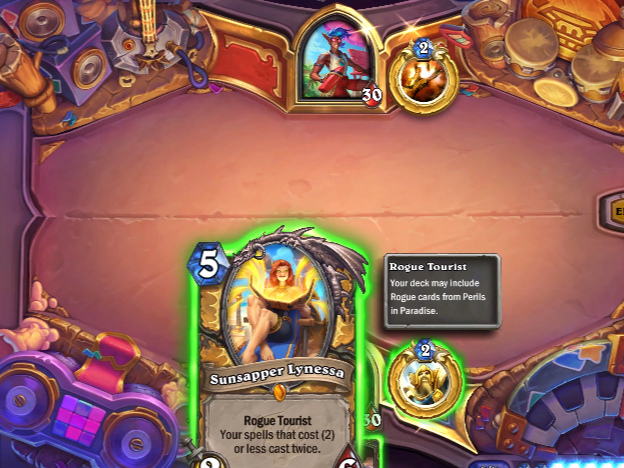

 微信电脑版
微信电脑版
 腾讯电脑管家
腾讯电脑管家
 火绒安全软件
火绒安全软件
 向日葵远程控制软件
向日葵远程控制软件
 魔兽大脚插件(bigfoot)
魔兽大脚插件(bigfoot)
 自然人电子税务局(扣缴端)
自然人电子税务局(扣缴端)
 桌面百度
桌面百度
 CF活动助手
CF活动助手
